DCP-L6600DW
FAQ e Risoluzione dei problemi |

DCP-L6600DW
Data: 13/04/2016 ID: faq00100291_500
Salvare i dati acquisiti in una cartella come file PDF utilizzando ControlCenter2 (Macintosh)
- Caricare il documento.
- Nella barra dei menu Finder, fare clic su e quindi fare doppio clic sull’icona
 (ControlCenter). Viene visualizzata la schermata ControlCenter2.
(ControlCenter). Viene visualizzata la schermata ControlCenter2. - Fare clic sulla scheda SCANSIONE.
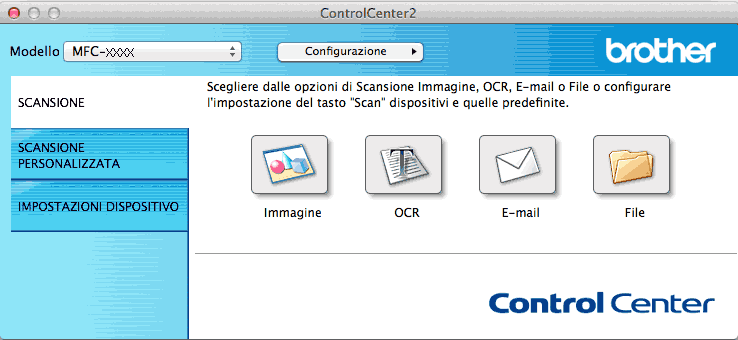
- Fare clic sul pulsante File.Viene visualizzata la finestra di dialogo delle impostazioni di scansione.

- Fare clic sul menu pop-up Tipo di file, quindi selezionare PDF (*.pdf).
 Per salvare il documento come PDF protetto da password, selezionare PDF protetto (*.pdf) dal menu pop-up Tipo di file, digitare la password nei campi Password e Ridigita password, quindi fare clic su OK.
Per salvare il documento come PDF protetto da password, selezionare PDF protetto (*.pdf) dal menu pop-up Tipo di file, digitare la password nei campi Password e Ridigita password, quindi fare clic su OK. - Se necessario, modificare le impostazioni di scansione, quali nome del file, cartella di destinazione, risoluzione e colore.
- Fare clic sul pulsante Avvia scansione.L’apparecchio avvia la scansione. Il file viene salvato nella cartella selezionata.
FAQ correlate
- Eseguire la scansione di più pagine in un unico file anziché salvare ciascuna scansione come file separato.
- Modificare le impostazioni di scansione per la scansione da ControlCenter2 o dal tasto SCAN (per Macintosh)
- Modificare le impostazioni per la scansione da ControlCenter4 o da tasto SCAN (per Windows)
- Salvare i dati acquisiti in una cartella come file PDF
DCP-L5500DN, DCP-L6600DW, MFC-L5700DN, MFC-L5750DW, MFC-L6800DW(T), MFC-L6900DW(T), MFC-L6950DW, MFC-L6970DW
Per richiedere ulteriore assistenza, contattare il servizio assistenza clienti Brother:
Feedback sui contenuti
Di seguito è possibile fornire il proprio feedback che ci consentirà di migliorare il servizio assistenza.
Passo 1: le informazioni contenute in questa pagina sono risultate utili?
Passo 2: si desidera aggiungere un commento?
Questo modulo viene utilizzato esclusivamente con finalità di feedback.